Kali ini kami akan membahas cara mengatasi Windows Defender Antivirus Found Threats. Virus memang menjadi masalah yang tidak ada habisnya. Ketika komputer atau laptop anda terkena virus, pasti anda merasa khawatir.
Virus dapat menyebabkan file yang ada di dalam perangkat anda mengalami masalah. Beberapa kondisi yang disebabkan oleh virus antara lain: file tidak bisa dibuka, file corrupt, dan bahkan file yang anda miliki bisa hilang. Selain itu, virus terkadang juga bisa masuk ke perangkat anda melalui flashdisk yang anda tancapkan melalui port USB.
Untuk itu, diperlukan sebuah aplikasi antivirus yang handal yang mampu menjadi solusi atas permasalahan anda. Salah satu antivirus terbaik yang bisa anda gunakan adalah Windows Defender. Dari namanya mungkin anda sudah bisa menebak bahwa antivirus yang satu ini berasal dari Microsoft. Windows Defender merupakan antivirus yang merupakan aplikasi bawaan ketika anda menginstal sistem operasi Windows.
Sistem operasi Windows seperti Windows 7, Windows 8, dan Windows 10 sudah dilengkapi dengan Windows Defender. Ada yang berpendapat bahwa Windows Defender merupakan salah satu antivirus terbaik yang ada saat ini. Ada beberapa alasan mengapa Windows Defender menjadi antivirus terbaik yang akan kami terangkan di bawah ini:
Cara Mengatasi Windows Defender Antivirus Found Threats
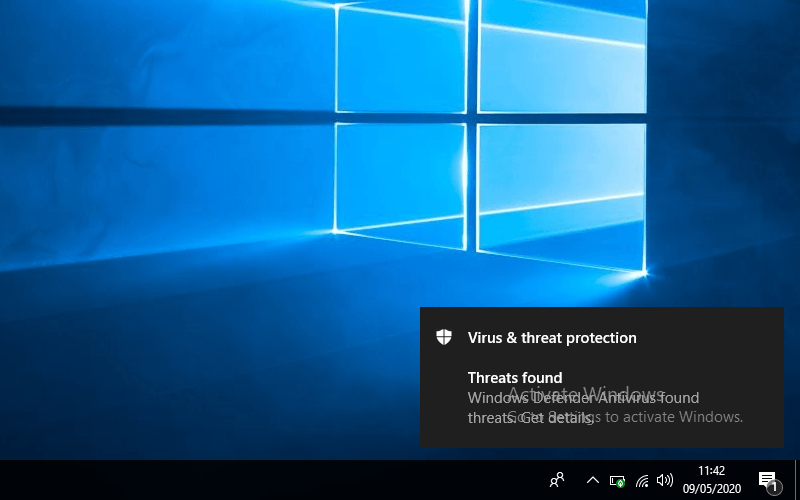
Meskipun Windows Defender terkenal akan kemampuannya dalam mendeteksi dan menghapus virus, namun terkadang ada beberapa file kita yang malah dianggap virus. Padahal file tersebut bukan merupakan sebuah ancaman dan merupakan file yang anda perlukan. Biasanya, Windows Defender akan memberikan notifikasi berupa Windows Defender Antivirus Found Threats yang mengarah pada file anda.
Jika anda membiarkannya, kemungkinan anda tidak bisa menemukan file tersebut. Untuk itu, anda harus segera melakukan beberapa pengaturan agar Windows Defender anda tidak memunculkan notifikasi seperti itu lagi. Berikut langkah-langkah cara mengatasi Windows Defender Antivirus Found Threats.
[ez-toc]
1. Melalui Pengaturan Windows Defender
- Klik ikon Windows pada dekstop atau cukup tekan tombol Windows pada keyboard.
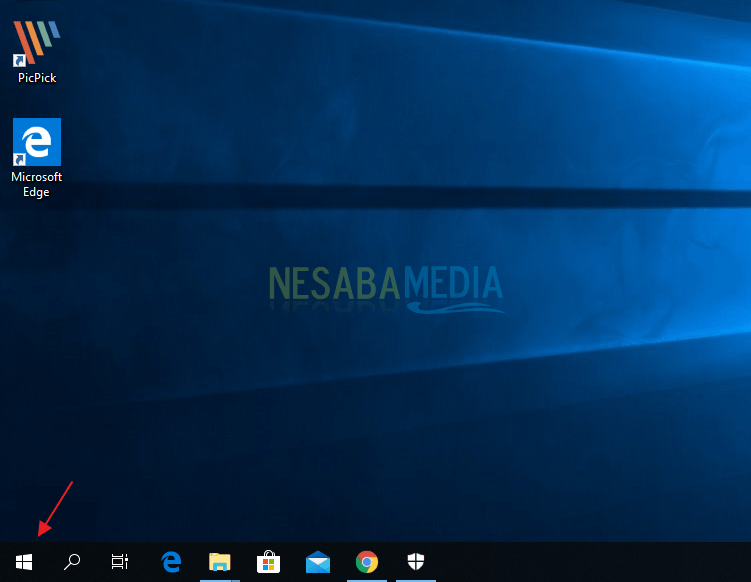
- Kemudian ketikkan windows security lalu pilih Windows Defender settings.
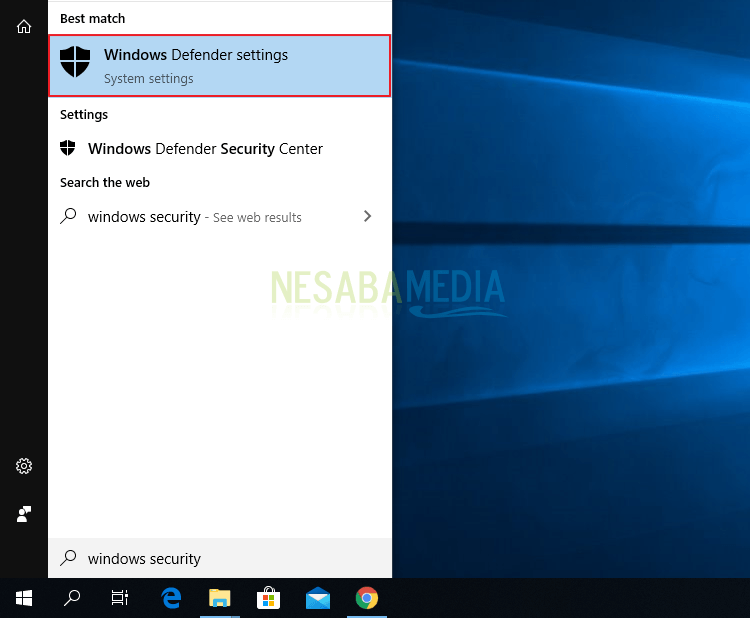
- Setelah itu anda pilih Virus & threat protection.
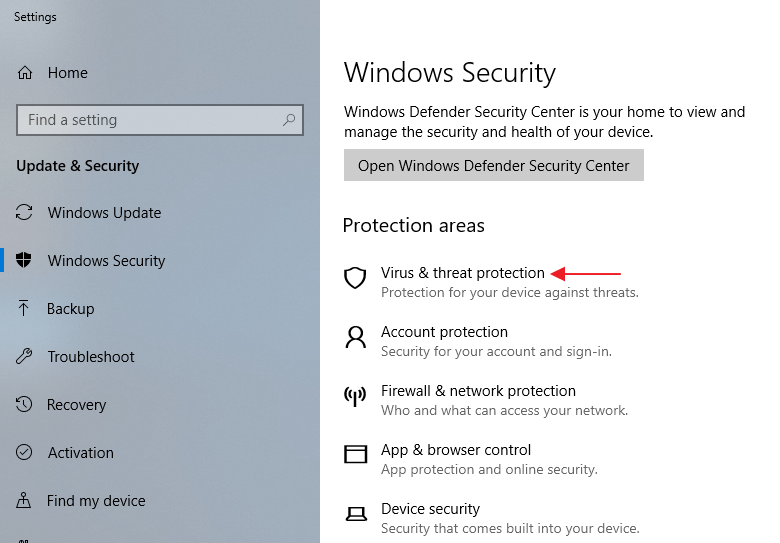
- Setelah jendela Virus & threat protection, selanjutnya anda pilih Virus & threat protection settings.
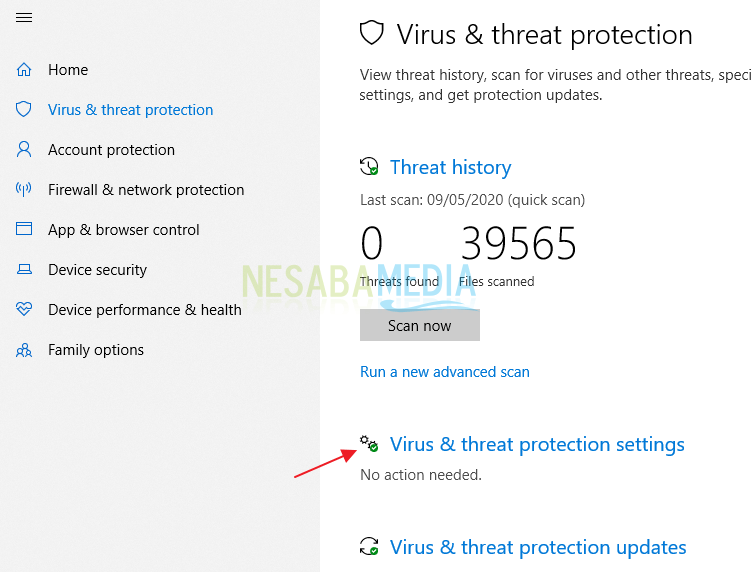
- Disini anda perlu mematikan ketiga opsi yang telah saya tandai warna merah.
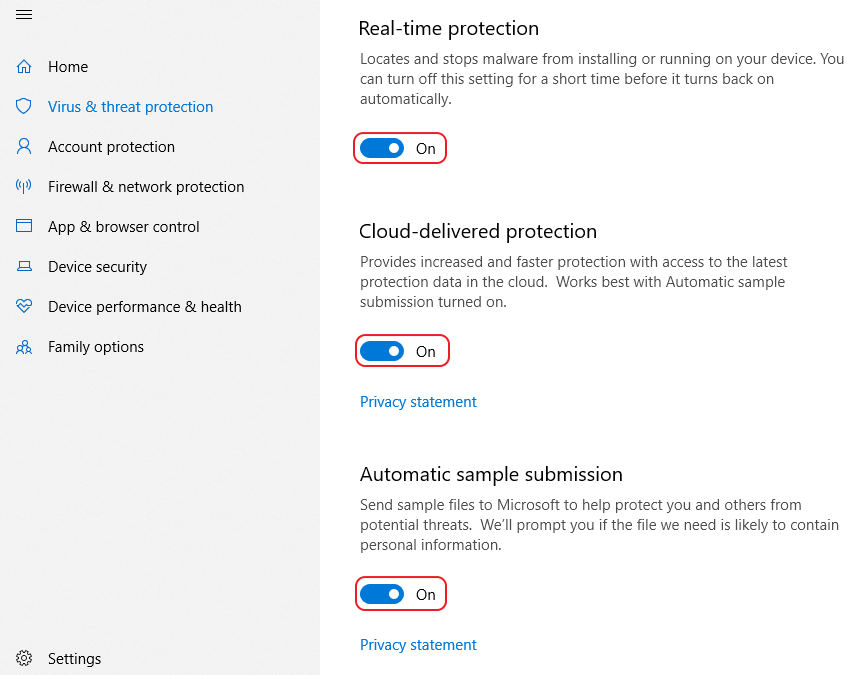
- Setelah semua berhasil dimatikan / disable, maka tampilannya nanti seperti ini.
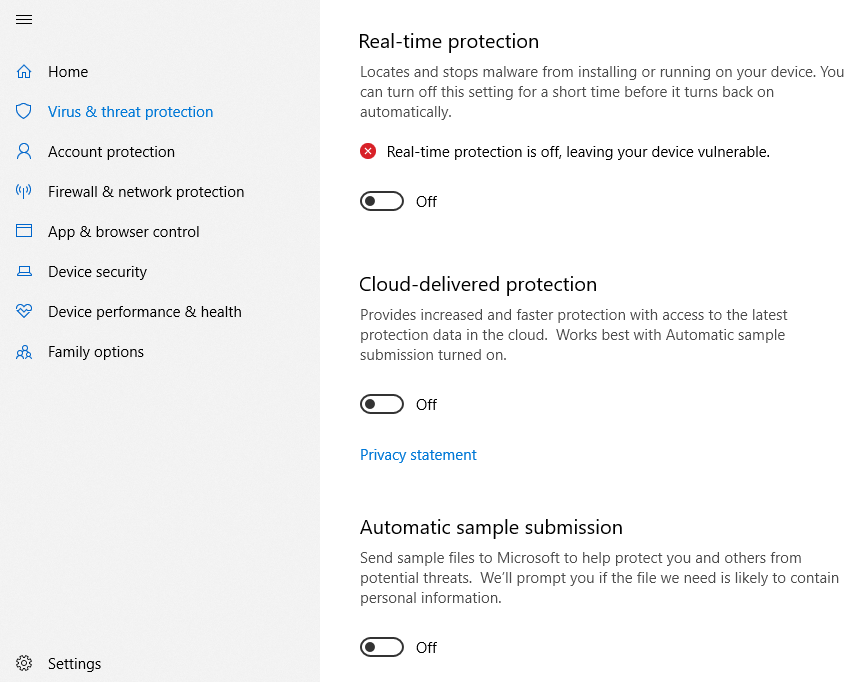
2. Melalui Local Group Policy Editor
- Tekan tombol Windows + R kemudian ketikkan gpedit.msc lalu tekan Enter.
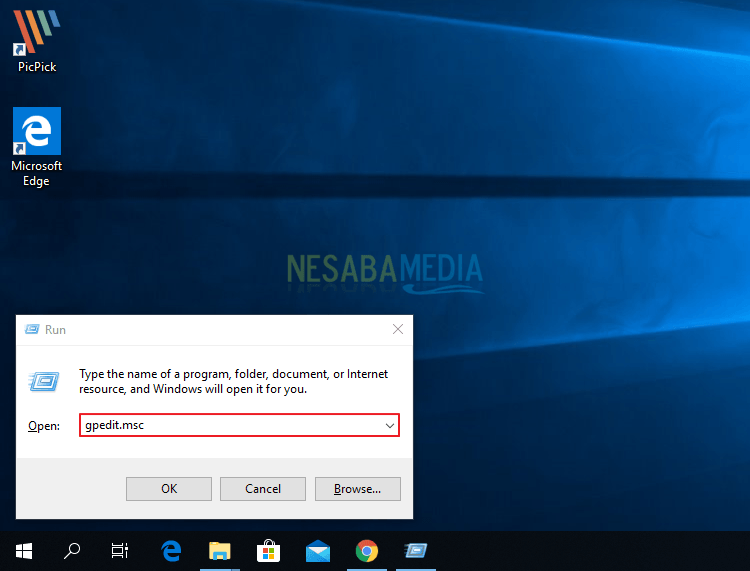
- Setelah jendela Local Group Policy Editor terbuka, silakan anda masuk ke folder Local Computer Policy > Administrative Templates > Windows Components > Windows Defender Antivirus. Setelah itu klik 2X opsi Turn off Windows Defender Antivirus.
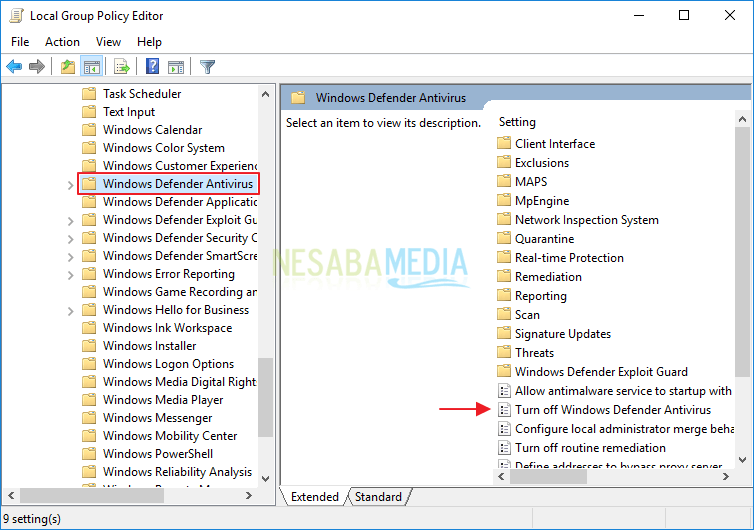
- Kemudian anda pilih Enabled untuk mematikan Windows Defender Antivirus sehingga notifikasi Windows Defender Antivirus Found Threats tersebut tidak muncul lagi. Selanjutnya anda pilih OK.
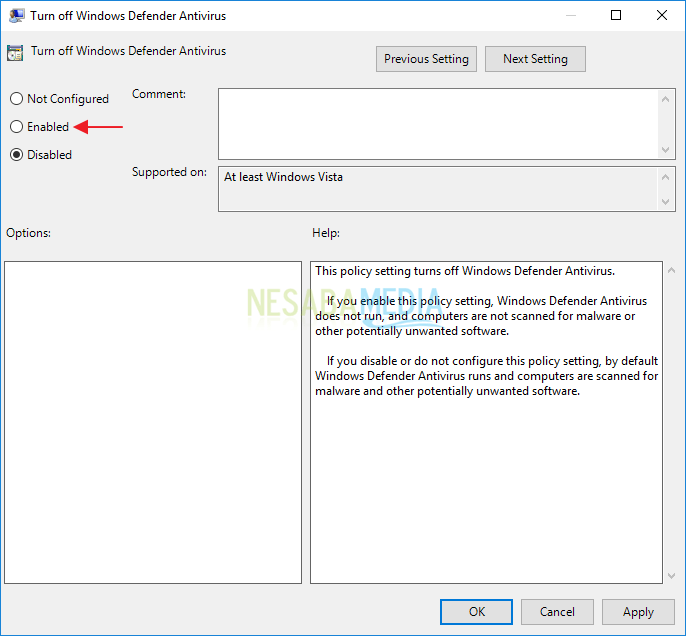
3. Melalui Registry Editor
- Tekan tombol Windows + R kemudian ketikkan regedit lalu tekan Enter.
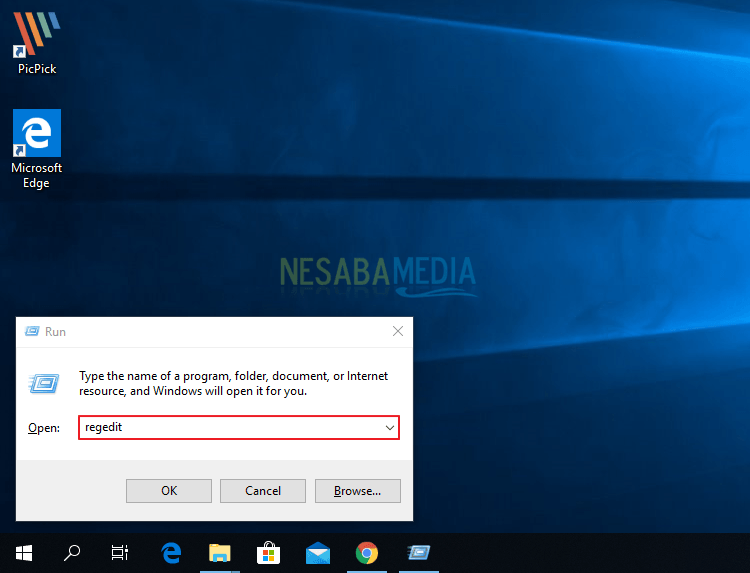
- Setelah itu masuk ke folder HKEY_LOCAL_MACHINE\SOFTWARE\Policies\Microsoft\Windows Defender.
- Setelah itu klik 2X key DisableAntiSpyware.

- Kemudian masukkan nilai 1 pada Value data kemudian pilih OK.
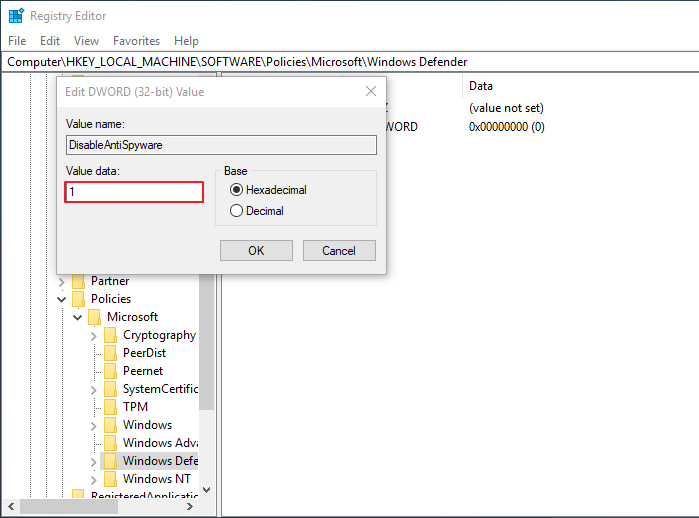
Kelebihan Windows Defender Antivirus
Sebelum anda memutuskan untuk mematikan Windows Defender, pastikan anda mempertimbangkannya terlebih dahulu. Anda boleh-boleh saja mematikannya tapi dengan syarat menggantinya dengan antivirus lain karena berbahaya jika laptop atau komputer tanpa antivirus. Berikut ini sedikit tambahan mengenai beberapa kelebihan Windows Defender
1. Dibuat langsung oleh Microsoft
Seperti yang sudah kami terangkan bahwa Windows Defender merupakan sistem operasi yang langsung dibuat oleh Microsoft. Jadi, antivirus yang satu ini akan langsung terintegrasi dengan baik untuk OS Windows. Maka dari itu, anda tidak perlu khawatir jika nanti Windows Defender tidak cocok digunakan untuk laptop anda.
Terlebih lagi Windows Defender merupakan buatan Microsoft sehingga keamanannya tidak perlu diragukan lagi. Hal ini berbeda ketika anda menginstal aplikasi antivirus lainnya. Meskipun kemungkinan memiliki kemampuan yang bagus dalam menghalau virus, namun mungkin tidak sehebat Windows Defender. Jadi, memiliki Windows Defender akan melindungi komputer maupun laptop anda dari berbagai serangan virus, baik ketika anda sedang offline maupun online.
2. Aplikasi antivirus gratis
Windows Defender merupakan aplikasi antivirus terbaik yang mampu mengatasi berbagai macam virus komputer. Dengan kehebatan yang dimilikinya, ternyata aplikasi ini bisa anda gunakan tanpa membayar biaya sepeser pun. Itu artinya anda tidak perlu berlangganan seperti beberapa aplikasi lainnya yang menuntut pengguna untuk berlangganan jika ingin mendapatkan layanan yang lebih optimal.
Meskipun begitu, anda jangan lupa untuk terus mengupdate antivirus anda tersebut. Dengan begitu, kemampuan yang dimiliki oleh Windows Defender akan semakin meningkat. Proses update antivirusnya pun sangat mudah. Jadi, jangan ragu lagi untuk menggunakan Windows Defender dibandingkan aplikasi antivirus yang lain.
Penutup
Itulah cara mengatasi Windows Defender Antivirus Found Threats yang terbukti berhasil.Alasan lain mengapa anda harus menggunakan Windows Defender adalah karena aplikasi ini termasuk ringan.
Terkadang ada beberapa antivirus yang memang terkenal sebagai salah satu yang terbaik. Namun ketika anda sudah menginstalnya di komputer, aplikasi agak sulit dijalankan karena berat dan membuat kinerja komputer menjadi lambat. Namun berbeda ketika anda menggunakan Windows Defender, antivirus ini ringan bahkan meskipun komputer atau laptop anda hanya memiliki RAM dengan kapasitas yang lumayan kecil.
Editor: Muchammad Zakaria
Download berbagai jenis aplikasi terbaru, mulai dari aplikasi windows, android, driver dan sistem operasi secara gratis hanya di Nesabamedia.com:












